Lot-processus du RDH multiples fichiers d'image
Si vous souhaitez traiter plusieurs images de haute gamme dynamique tout simplement à un moment donné, être à l'affût pour une application de HDR qui peut effectuer le traitement par lots, comme Photomatix Pro.
Sommaire
- Générez le hdr image- choisir processus générer hdr.
- Développer les réglages du tone mapping à votre goût.
- Enregistrer les paramètres et fermer la tonalité des images mappé.
- Cliquez sur le bouton traitement par lots à partir de la fenêtre de workflow raccourcis qui apparaît.
- Sélectionnez le hdr case image générer de travailler avec hdr, cliquez sur le bouton paramètres à côté de la case à cocher pour accéder aux options de hdr, puis cliquez sur ok.
- Choisissez les options et paramètres de mappage ton comme décrit précédemment dans ce chapitre, puis cliquez sur ok.
- Retour dans le traitement par lots de la boîte de dialogue des images différentes expositions, sélectionnez les critères de sélection d'image en entrant le nombre d'images dans les sélectionner les images à une zone de texte temps.
- Sélectionnez l'alignement souhaité et les options de recadrage.
- Choisissez les images source en sélectionnant le dossier ou la radio fichiers individuels button- cliquez sur le dossier source select ou sélectionnez le bouton source files pour parcourir le dossier de votre choix sur votre disque dur.
- Sélectionnez le créée sous le bouton radio source folder pour enregistrer vos fichiers traités par lots dans le dossier source.
- Sélectionnez le format de fichier à enregistrer dans la liste déroulante enregistrer sous, ajuster la qualité jpeg mise si vous le souhaitez, et choisissez une option pour format d'image hdr à partir de la save hdr 32 bits image sous liste déroulante.
- (facultatif) cliquez sur le bouton options de nommage pour sélectionner vos propres options de nommage pour les fichiers traités, comme indiqué.
- Enfin, cliquez sur le bouton exécuter.
Les étapes suivantes illustrent comment traitement par lots de plusieurs fichiers fonctionne dans Photomatix Pro:
Générez le HDR image- choisir Processus Générer HDR.
Générer une image HDR à partir d'une bonne série de crochets qui sont représentatifs de la séance photo.
Développer les réglages du tone mapping à votre goût.
Vous ne disposez pas de parfaire une image dans tone mapping. Vous pouvez continuer à éditer dans votre application graphique.
Enregistrer les paramètres et fermer la tonalité des images mappé.
Vous pouvez renoncer à cette étape et il suffit d'enregistrer les paramètres dans Photomatix, qui ne nécessitent pas de traitement de l'image de ton mappé.
La partie importante est en train de finaliser les paramètres de mappage de tonalité et de sauver le fichier de paramètres pour une utilisation dans le traitement par lots.
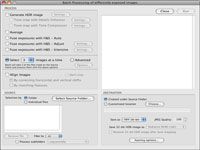
 Agrandir
AgrandirCliquez sur le bouton Traitement par lots à partir de la fenêtre de workflow raccourcis qui apparaît.
Le traitement par lots de la boîte de dialogue des images différentes expositions apparaît, qui a un certain nombre d'options pour vous de choisir. Notez qu'il est une ardoise vierge assez de travailler à partir de la première fois que vous l'exécutez.
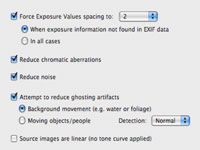
 Agrandir
AgrandirSélectionnez le HDR case Image Générer de travailler avec HDR, cliquez sur le bouton Paramètres à côté de la case à cocher pour accéder aux options de HDR, puis cliquez sur OK.
En cliquant sur le bouton Paramètres ouvre une autre boîte de dialogue, comme indiqué. Il ya quelques différences dans cette boîte de dialogue par rapport à l'acheminement de générer HDR.
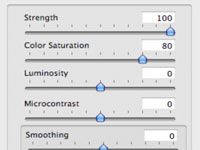
 Agrandir
AgrandirChoisissez les options et paramètres de mappage ton comme décrit précédemment dans ce chapitre, puis cliquez sur OK.
Vérifiez les détails Enhancer et / ou Tone Compressor. Dans ce cas, les détails Enhancer est utilisé, et les paramètres sont entrés dans la boîte de dialogue illustrée. Vous pouvez entrer les paramètres manuellement (comme ici) ou de charger le fichier de paramètres de l'image HDR de l'échantillon à tonifier cartographiées dans l'étape 4.
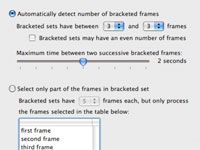
 Agrandir
AgrandirRetour dans le traitement par lots de la boîte de dialogue des images différentes expositions, sélectionnez les critères de sélection d'image en entrant le nombre d'images dans les Sélectionner les images à une zone de texte Temps.
Vous pouvez identifier le nombre d'images à sélectionner pour chaque ensemble entre crochets, ou sélectionnez le bouton radio avancée, qui vous permet d'appliquer des règles plus avancées pour sélectionner les images.
Sélectionnez l'alignement souhaité et les options de recadrage.
Sélectionnez les images Aligner case à cocher pour aligner vos images, ou à laisser décochée si vous ne voulez pas Photomatix pour les aligner. Activez la case à cocher Ne pas des cultures pour conserver vos images. Choisissez si vous voulez enregistrer la sortie aligné.
Choisissez les images source en sélectionnant le dossier ou la radio fichiers individuels button- cliquez sur le dossier Source Select ou Sélectionnez le bouton Source Files pour parcourir le dossier de votre choix sur votre disque dur.
Vous pouvez sélectionner un dossier ou des fichiers individuels. Après vous avez des fichiers sélectionnés, vous pouvez supprimer les fichiers et les filtrer en sélectionnant les fichiers dans la zone de prévisualisation et en cliquant sur le bouton Supprimer le fichier ou la sélection d'une option dans la liste Filtrer par déroulant qui vous permet de sélectionner certains types (tels que JPEG).
Sélectionnez le Créée sous le bouton radio Source Folder pour enregistrer vos fichiers traités par lots dans le dossier source.
Ou sélectionnez le bouton radio Lieu personnalisée et puis cliquez sur le bouton Choisir pour spécifier une autre destination pour les fichiers.
Sélectionnez le format de fichier à enregistrer dans la liste déroulante Enregistrer sous, ajuster la qualité JPEG mise si vous le souhaitez, et choisissez une option pour format d'image HDR à partir de la Save HDR 32 bits Image Sous liste déroulante.
Si vous enregistrez l'image HDR 32 bits, sélectionnez Supprimer l'HDR 32 bits Image Après case Tone Mapping si vous voulez supprimer l'image HDR après tone mapping.
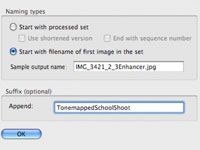
 Agrandir
Agrandir(Facultatif) Cliquez sur le bouton Options de nommage pour sélectionner vos propres options de nommage pour les fichiers traités, comme indiqué.
A partir de l'ensemble de traitement est un bon choix si vous voulez que les résultats organisés par numéro de série, tout en sélectionnant le Commencez par nom de fichier de première image dans le bouton radio Set est bon si vous voulez organiser par les noms de fichier d'image.
Enfin, cliquez sur le bouton Exécuter.
Cela commence le processus. Vous voyez les rapports provisoires apparaissent dans la boîte de dialogue comme Photomatix Pro fonctionne son chemin à travers toutes les images. Quand il est fait, vous êtes averti. Fermez la boîte de dialogue.




